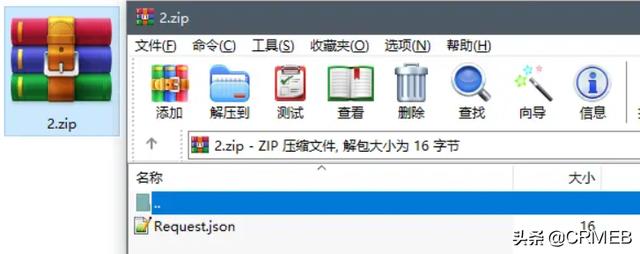众所周知,正确的使用工具会极大的提高工作效率,小易一次性总结了15个Excel经典小技巧,能快速解决你Excel使用过程中所遇到的问题!
- 不复制隐藏行
- 快速以万元为单位
- 下拉菜单的制作方法
- 一个单元格变多行数据
- 快速移动数据
- 批量删除空行
- 快速清除边框
- 单元格内强制换行
- 快速取消多个空格号
- 锁定标题行
- 删除重复值
- 同时查看两个excel表格
- 表格只能在指定位置填写
- 相对引用、绝对引用和混合引用
- 公式求值找出公式中的错误
相信在Excel的使用过程中,应该遇到过这种情况,粘贴表格发现一些被隐藏的行列都会一同粘过来,这时候不知道这个技巧的朋友应该非常苦恼,难道需要重新隐藏一遍吗?
告诉你一个简单的小技巧,只需要在选取后按“Alt ;”选中可见单元格,再复制粘贴后就不会有隐藏行了。

对于大公司来说,营收不可能以元为单位,面对庞大的数字,最好是更改为“万元”为单位,那如何操作呢?
选择单元格,右键设置单元格格式选择自定义,输入“0!.0,万元”。

很多人还不知道下拉菜单的制作方法。很简单,点击“数据”,选择“数据验证”,验证条件“允许”选择“序列” ,在来源中输入以“逗号”为分隔的字符串。


如果需要将一个单元格中上百个数据,分别显示在各行上你该如何操作?
若是一个个复制粘贴,这样,只能苦逼加班了。
其实运用分列和转置就可以轻松完成。
点击“数据” “分列”选择分隔符中的“其他”,并且输入“、”,然后完成分列,最后选择数据并复制,在选择性粘贴中选择“转置”。

当需要对数据位置进行调整,这时,按住Shift键就可以快速实现。

教大家一个删除空行最快的方法,选取后按“CTRL G”定位,“定位条件”选择“空值”,然后删除行即可。
例:删除E列为空的行。

如何快速清除边框,选中区域,按快捷键“Ctrl Shift -”即可清除。

你身边一定会有一个不知道如何在Excel中换行的朋友,想换行千万不要拼命按空格,按“Alt Enter”可以强制换行。

有时,你会发现你的表格中数据比较乱,有的是一个空格,有的则好多个,这个时候该如何处理比较好呢?
Trim函数可以帮你快速整理表格中的数据,该函数作用主要就是删除字符串首尾的空白,保留字符串内部作为词与词之间分隔的空格。

遇到数据比较复杂的表格,不锁定标题行和列,在上下滑动查找数据时会非常不便,点击“视图”选择“冻结窗格”中的“冻结首行”,就可以锁定首行字段。(如果是冻结第2行,就选取第3行,视图-冻结窗口)

小Tips:插入表格后,首行字段也会锁定。

如何快速删除表格中的重复数据,点击“数据”中“删除重复值”,可以按某列删除重复,也可以按整行判断重复。

小Tips:还可以使用高级筛选方法,点击“数据”中的“高级筛选”勾选“选择不重的记录”即可。

如果需要同时查看多个打开的工作簿,选择“视图”点击“全部重排”即可。

小Tips:同时查看同一个工作簿的两个工作表,要先“新建窗口”,然后再点“全部重排”。

对外发送的表格,如何设置只能在只能在指定位置填写?
选中表格区域,按“CTRL G”定位,“定位条件”选择“空值”,设置“单元格格式”,将“保护”中的“锁定”取消,选择“审阅”,点击“保护工作报表”,设置密码即可。

小Tips:限定使用密码编辑的方法。

相对引用:默认情况下公式中引用的单元格在复制或右拉下拉时会自动改变。

绝对引用:行列之前都加上美元符号$来使单元格引用变为绝对,比如=$B$7。
下面是某部门8月销售情况表,求每人的销售金额占总额的百分比。公式=个人的销售金额/销售总额,公式中的销售总额B7是要不变的,因此公式为=B2/$B$7。

混合引用:在列或行之前加美元符号$以「锁定」列或行,锁定的行或者列不变。
如下图为某超市产品销售价格表,普通会员9折,金卡会员0.85折,咱们根据原价以及折扣来计算每个产品对应的价格。

当公式下拉时,我们要保持引用C1的行不变,而公式右拉时,列要跟着变化,因此我们要锁定C1的行号,在行号前面加一个美元符号。
再来看B2,公式在下拉的过程中行要变,而右拉的过程中列号不变,因此B2单元格在列号前面加美元符号。
因此公式为:=C$1*$B2
简单说,$就是表示该地址引用的行或列固定不变,先选中单元格,然后按住【F4】键,就可以快速在几种引用方式中切换,大大提高编辑函数的速度。
15 公式求值公式向下填充之后,发现其中的好几个结果都不对,那么哪里错了呢?这个时候使用“公式求值”功能就很好解决了。
在“公式”选项卡上的“公式审核”组中,单击“公式求值”。

在弹出的对话框中,点击“求值”,可以分步得到公式的每一步计算结果,方便找到公式中的错误。
小Tips:函数屏幕提示
单击公式中的参数名,鼠标就会选中对应参数文字,并且参数还会高亮显示。
从外至内,分步查看,即可快速找到公式错误的地方。

“函数屏幕提示”和“F9”键是一对好搭档,通过“函数屏幕提示”选中参数,然后按“F9”能快捷地返回运算结果。
附:

以上就是今天的全部内容,我们下期见!
整理不易,点赞、转发帮忙点一下~
,